O Samsung Galaxy Tab S6 é um dos tablets mais avançados da linha Galaxy, oferecendo recursos que tornam a experiência do usuário fluida e agradável. Entre as diversas funcionalidades disponíveis, um dos aspectos que tem ganhado destaque é o modo escuro, uma característica que não só melhora a usabilidade em ambientes de pouca luz, como também contribui para a economia de energia da bateria. Neste artigo, exploraremos detalhadamente a existência e funcionamento do modo escuro no Galaxy Tab S6, além de apresentar como ativá-lo, suas vantagens e algumas dicas para aproveitar ao máximo essa função.
O que é o modo escuro no Samsung Galaxy Tab S6?
O modo escuro é uma configuração de interface que altera o fundo das aplicações e do sistema operacional para tons mais escuros, geralmente preto ou cinza escuro. Essa mudança visual é especialmente útil para quem utiliza dispositivos eletrônicos durante a noite ou em ambientes com pouca iluminação, reduzindo o cansaço visual e melhorando a legibilidade das telas.
No Samsung Galaxy Tab S6, o modo escuro faz parte do pacote de recursos do sistema Android personalizado pela One UI, a interface de usuário desenvolvida pela Samsung. Essa personalização oferece uma experiência coesa e integrada, garantindo que a funcionalidade do modo escuro se estenda por vários aplicativos nativos e também por apps de terceiros compatíveis.

Tablet Samsung Galaxy Tab S6 Lite
Como funciona o modo escuro no Galaxy Tab S6?
Integração com o sistema Android e a One UI
O Galaxy Tab S6 foi lançado com o Android 9 Pie e posteriormente recebeu atualizações para versões mais recentes, incluindo o Android 10 e Android 11, que melhoraram ainda mais o suporte ao modo escuro. A One UI, interface da Samsung, é responsável por aplicar o modo escuro de maneira uniforme no sistema, modificando elementos de interface, menus, notificações e aplicativos do sistema como o navegador, mensagens e configurações.
Além disso, o sistema oferece uma experiência nativa para o modo escuro, o que significa que ele não depende exclusivamente de aplicativos específicos para ativar a função, mas sim de uma configuração global que pode ser controlada pelo usuário.
Ativando o modo escuro no Galaxy Tab S6
Para ativar o modo escuro no Samsung Galaxy Tab S6, basta seguir os passos simples abaixo:
- Acesse as configurações do seu tablet, localizando o ícone de engrenagem no menu principal.
- Procure pela opção Tela ou Display.
- Dentro das configurações de tela, encontre a opção Modo escuro ou Dark mode.
- Ative o modo escuro deslizando o interruptor para ligado.
Também é possível ativar o modo escuro rapidamente através da aba de configurações rápidas, acessível ao deslizar o dedo para baixo a partir da parte superior da tela. O ícone do modo escuro pode ser tocado para ativação ou desativação instantânea.
Vantagens de usar o modo escuro no Galaxy Tab S6
O modo escuro no Samsung Galaxy Tab S6 traz diversos benefícios para a experiência do usuário, dentre eles:
- Conforto visual: Reduz a fadiga ocular em ambientes escuros, minimizando o brilho intenso da tela e protegendo os olhos de luzes fortes.
- Economia de bateria: Como a tela do Galaxy Tab S6 utiliza tecnologia AMOLED, o modo escuro consome menos energia, pois pixels pretos são desligados, prolongando a vida útil da bateria.
- Estilo e personalização: Permite que o usuário personalize a aparência do dispositivo de acordo com sua preferência, oferecendo uma interface moderna e elegante.
- Melhoria na leitura: Para leitura de textos, o fundo escuro pode ajudar a focar mais no conteúdo.
Modo escuro e aplicativos de terceiros
Uma vantagem importante do Galaxy Tab S6 é o suporte que a One UI oferece para o modo escuro em muitos aplicativos populares, como o YouTube, Gmail, e o navegador Samsung Internet, entre outros. Isso significa que, quando o modo escuro está ativado globalmente no sistema, esses apps também adaptam seu visual para tons escuros automaticamente, proporcionando uma experiência visual consistente.
Entretanto, vale destacar que a implementação do modo escuro pode variar entre aplicativos e nem todos oferecem suporte total à essa funcionalidade.
Personalizando o modo escuro para seu uso
Agendamento do modo escuro
Para quem prefere não manter o modo escuro constantemente ativo, o Galaxy Tab S6 permite agendar sua ativação automática conforme o horário do dia. Isso é especialmente útil para quem deseja que o modo escuro ligue apenas à noite e desligue durante o dia para melhor visibilidade.
Para configurar o agendamento, siga estes passos:
- Vá em Configurações > Tela > Modo escuro.
- Selecione a opção Agendar.
- Escolha entre Do pôr ao nascer do sol ou defina um horário personalizado para ativação e desativação.
Combinação com filtro de luz azul
Outro recurso útil para o conforto visual no Galaxy Tab S6 é o filtro de luz azul, que ajuda a reduzir a luz azul emitida pela tela, facilitando o sono e diminuindo o cansaço ocular. É possível usar o filtro de luz azul em conjunto com o modo escuro, criando um ambiente ainda mais agradável para uso noturno.
Cuidados ao usar o modo escuro
Embora o modo escuro ofereça muitos benefícios, é importante ficar atento a alguns aspectos para garantir a melhor experiência:
- Compatibilidade de aplicativos: Como mencionado, nem todos os aplicativos suportam o modo escuro, o que pode resultar em visualizações inconsistentes e textos ilegíveis em alguns casos.
- Leitura sob luz intensa: Em ambientes muito iluminados, o modo escuro pode dificultar a leitura, portanto pode ser necessário desativá-lo temporariamente.
- Ajustes de luminosidade: É recomendável ajustar o brilho da tela para níveis adequados, equilibrando o conforto visual e a visibilidade quando o modo escuro estiver ativado.
Considerações finais
O Samsung Galaxy Tab S6 oferece suporte completo ao modo escuro, uma funcionalidade que vem agregando valor à experiência do usuário, especialmente para quem faz uso intenso do tablet em períodos noturnos. Com integração nativa ao sistema e à interface One UI, é possível ativar e personalizar facilmente o modo escuro, usufruindo de melhorias no conforto visual e na duração da bateria, principalmente graças à tecnologia AMOLED da tela.
Além disso, a possibilidade de agendar o modo escuro e de combiná-lo com outras ferramentas, como o filtro de luz azul, torna o uso do tablet mais ergonômico e saudável. No entanto, é importante considerar que, dependendo do aplicativo e das condições de luminosidade, pode haver necessidade de ajustes adicionais para manter a melhor experiência de uso.
Portanto, para usuários do Galaxy Tab S6 que buscam uma interface moderna, prática e menos agressiva aos olhos, o modo escuro é uma excelente alternativa que combina estética e funcionalidade. Explorar essa ferramenta é um passo essencial para aproveitar ao máximo seu dispositivo, garantindo um uso confortável e prolongado ao longo do dia.
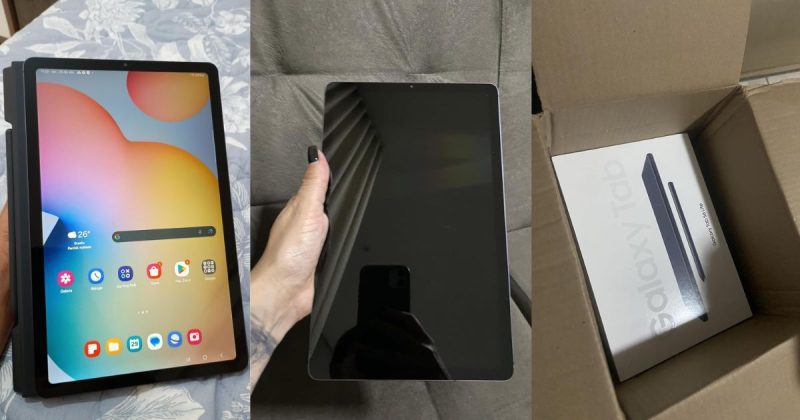
Links Relacionados:
Links da pagina:
FAQ: O tablet Samsung Galaxy Tab S6 tem modo escuro?
O Samsung Galaxy Tab S6 possui modo escuro nativo no sistema?
Sim, o tablet Samsung Galaxy Tab S6 vem com o modo escuro integrado ao sistema operacional Android personalizado pela Samsung, conhecido como One UI. Esse recurso permite que a interface do usuário, incluindo menus, configurações e aplicativos compatíveis, apareça com fundo escuro, reduzindo o cansaço visual e economizando bateria em telas AMOLED.
Como ativar o modo escuro no Galaxy Tab S6?
Para ativar o modo escuro no Galaxy Tab S6, basta acessar as configurações do dispositivo, ir até a seção “Tela” e selecionar a opção “Modo escuro”. Você pode ativar manualmente ou programar para ligar automaticamente em horários específicos, tornando a experiência mais confortável conforme a luz ambiente.
O modo escuro funciona em todos os aplicativos do Samsung Galaxy Tab S6?
O modo escuro no Galaxy Tab S6 funciona nativamente em aplicativos do sistema e na maioria dos apps populares compatíveis com Android. No entanto, alguns aplicativos de terceiros podem não suportar o modo escuro ou apresentar variações no visual, dependendo da atualização do app e do desenvolvedor.
O modo escuro no Galaxy Tab S6 ajuda a economizar bateria?
Sim, o modo escuro no Galaxy Tab S6 pode ajudar a economizar bateria, especialmente porque o tablet utiliza uma tela Super AMOLED. Essas telas apagam pixels para exibir cores escuras, reduzindo o consumo de energia quando o modo escuro está ativado.
O modo escuro afeta a qualidade da imagem no Galaxy Tab S6?
Ativar o modo escuro no Galaxy Tab S6 não compromete a qualidade da imagem. Ele ajusta apenas o fundo e cores da interface para tons escuros. As imagens, vídeos e conteúdos multimídia continuam exibidos com a mesma qualidade nativa Super AMOLED.
Posso personalizar o modo escuro no Samsung Galaxy Tab S6?
O modo escuro do Galaxy Tab S6 permite algumas personalizações, como alternar entre brilho automático e manual para melhor visualização. Além disso, é possível programar o modo para ligar ou desligar em horários pré-definidos, mas a customização de cores dentro do modo escuro é limitada ao padrão do sistema.
O modo escuro no Galaxy Tab S6 é útil para leitura prolongada?
Sim, o modo escuro no Galaxy Tab S6 é ideal para leitura prolongada, pois reduz a luz azul e o brilho da tela, ajudando a diminuir o cansaço visual e tornando o uso mais confortável em ambientes com pouca iluminação.
O Galaxy Tab S6 oferece outras opções de conforto visual além do modo escuro?
Sim, além do modo escuro, o Galaxy Tab S6 oferece recursos como o filtro de luz azul, ajuste automático de brilho e modo leitura, que ajudam a proteger os olhos e melhorar a experiência durante o uso em diferentes condições de luminosidade.
O modo escuro oferece alguma vantagem para o uso profissional no Galaxy Tab S6?
O modo escuro no Galaxy Tab S6 pode ser especialmente útil para profissionais que usam o tablet para tarefas criativas e de longa duração, ajudando a reduzir a fadiga visual em ambientes de trabalho escuros e mantendo o foco nas cores e detalhes importantes sem reflexos excessivos.
Vale a pena comprar o Samsung Galaxy Tab S6 pensando no modo escuro e conforto visual?
Sim, o Samsung Galaxy Tab S6 é uma excelente escolha para quem valoriza o modo escuro aliado a uma experiência visual confortável. Sua tela Super AMOLED de alta qualidade com suporte ao modo escuro proporciona uso agradável, economia de bateria e proteção aos olhos, características importantes para usuários modernos.
